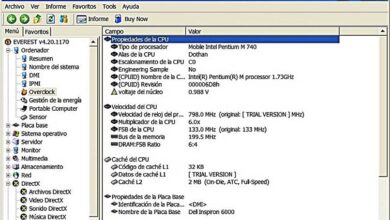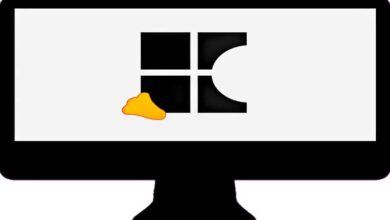So ändern Sie einfach den lokalen Host oder Hostnamen in Ubuntu Linux
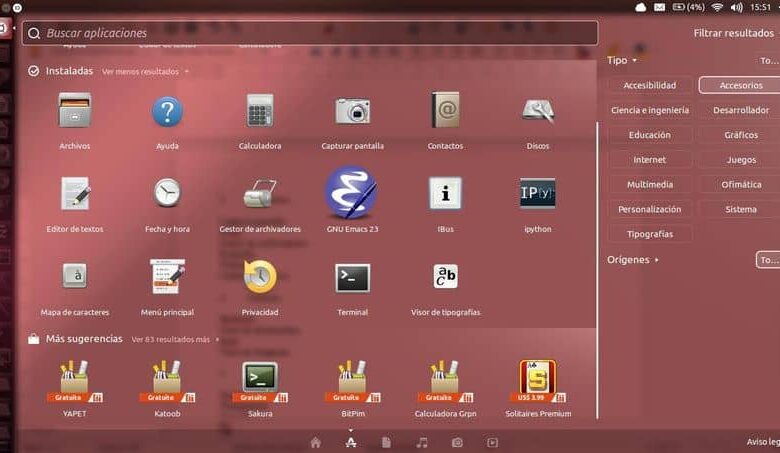
Identifizieren von Benutzern gerne mit einem Netzwerk verbunden , kann das Ändern des lokalen Hostnamens oder Hostnamens Ihres Ubuntu-Computers äußerst nützlich sein, wenn Sie Wartungsarbeiten durchführen oder Verbindungsfilter anwenden, damit die Netzwerkgeschwindigkeit nicht beeinträchtigt wird.
Jedes Betriebssystem, sei es Computer oder mobile Geräte, verfügt über interessante Tools, die eine bessere Identifizierung der angeschlossenen Geräte .
Linux Ubuntu-Tools
In diesem Sinne würde sich dieser Artikel an Benutzer eines bestimmten Betriebssystems richten: Ubuntu Linux . Weil? Obwohl es sich um ein Betriebssystem handelt, das in Bezug auf die Anzahl der Computer, die es verwenden, keine unerhörten Zahlen aufweist, wächst die Linux-Benutzergemeinschaft weiter.
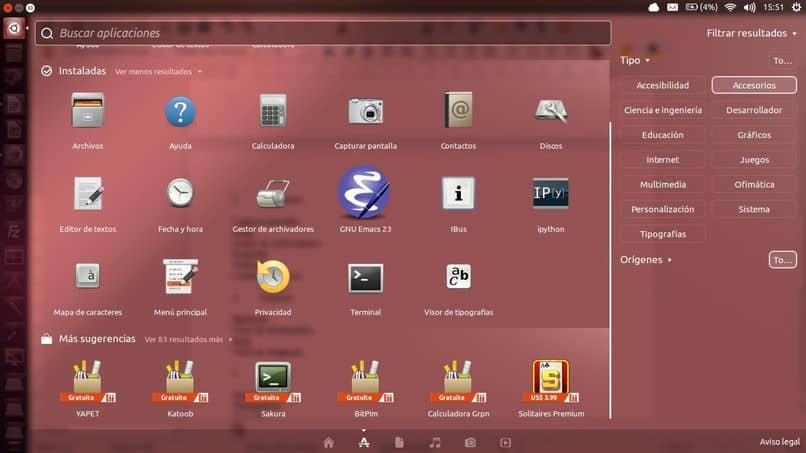
Nun kann dieses Betriebssystem für viele Leute etwas verwirrend sein, hauptsächlich weil es Software ist, die funktioniert hauptsächlich durch Codes oder Befehle .
Das heißt, es wird ein Leitfaden sein, der Ihnen hilft, die Tools dieses Betriebssystems und ihre Möglichkeiten besser zu verstehen. Sie wagen?
Anpassen des Betriebssystems
Eine der wichtigsten Funktionen dieser Linux-Distribution ist die Möglichkeit, die sie dem Benutzer bietet nach Ihrem Geschmack und Bedarf personalisiert werden . Und das ist wirklich wichtig, denn es geht weit über den Schnittstellenaspekt hinaus.
Was ist localhost oder hostname?
Wenn Sie mit dem Begriff nicht sehr vertraut sind, sollten Sie keine Zeit verlieren. wenn Geben Sie Ihrem Computer oder einem anderen Gerät eine Identifizierung , es ist wichtig, es zu wissen.
Von lokalem Host oder Hostname zu sprechen bedeutet, sich genau auf eine Art zu beziehen, einen Computer, ein Gerät oder ein System zu identifizieren, das mit einem Netzwerk oder einer WLAN-Zugangspunkt .
Ändern Sie den lokalen Host oder Hostnamen in Ubuntu
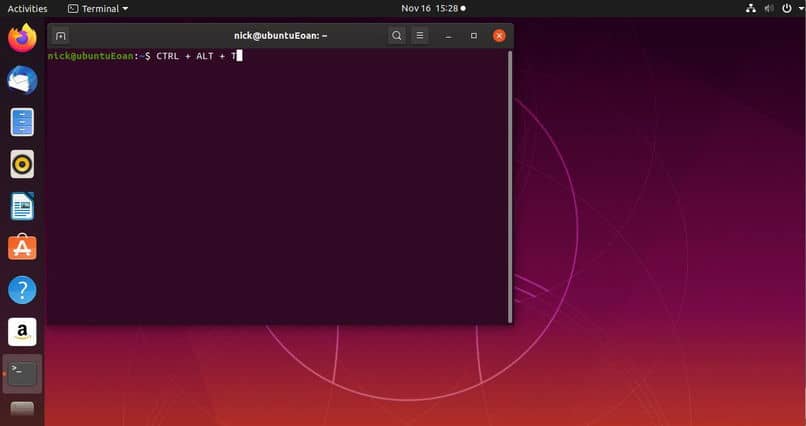
Es gibt verschiedene Alternativen für lokalen Hostnamen oder Hostnamen ändern durch das Ubuntu Linux-Betriebssystem und hier wird jeder von ihnen auf die einfachste Weise erklärt, damit Sie diese Operation erfolgreich ausführen können.
Hostname-Befehl
Die erste Alternative zum Ändern des lokalen Hosts oder Hostnamens über das Verteilung Ubuntu des Linux-Betriebssystems soll den folgenden Befehl verwenden. Geben Sie das Terminal Ihres Computers ein und beachten Sie die folgenden Hinweise:
- Geben Sie den Befehl ein: " Hostnamectl-Status " , ermöglicht es, die aktuellen Informationen des Hostnamens Ihres Computers zu kennen.
- Mit dem Befehl » hostnamectl set-hostname “, Geben Sie den neuen Hostnamen ein. Auf diese Weise können Sie die Team-ID ändern.
Bearbeiten von Dateien
Eine andere Alternative, um diese Aktion auszuführen, ist um Dateien zu bearbeiten, die sich auf den Computerhost beziehen . Sie können die Änderung wie folgt vornehmen:
- Bearbeiten Sie die Konfigurationsdatei mit dem Namen /etc/hosts/
- Ihre Ausgangsdaten müssen folgenden Aufbau haben:
- 127.0.0.1 localhost.localdomain localhost
- 192.168.10.21 neuer Hostname
- Bearbeiten Sie als Nächstes die Datei /etc/sysconfig/network, die die folgenden Informationen anzeigt:
- NETZWERK = ja
- HOSTNAME = "Geben Sie den neuen Hostnamen ein"
- GATEWAY = "192.168.10.21"
- GATEWATDEV = "eth0"
- FORWARD_IPV4 = "ja"
Systemsteuerung
Eine letzte empfohlene Alternative zum Zuweisen und Konfigurieren Sie Ihr Netzwerk und ein neuer Hostname für Ihren Computer ist über das Hostinger-Panel .
Der Zugang ist sehr einfach, Sie müssen nur das Menü aufrufen "Server" die Sie in der Navigationsleiste finden. Suchen Sie den Abschnitt Hostname und ändern Sie seine Werte, um eine neue Identifizierung auf Ihrem Computer zu erstellen.
Speichern Sie die Änderungen und das war's! Die Werte, die dem Hostnamen Ihres Computers entsprechen, wurden erfolgreich und äußerst schnell und einfach geändert.
Fahren Sie fort und versuchen Sie, den localhost oder den Hostnamen Ihres Computers zu ändern
Mit dieser Reihe von schnellen und einfachen Tools des Ubuntu Linux-Betriebssystems über sein Terminal , Es gibt nicht viel zu tun. Es geht darum, die Entscheidung zu treffen, diese Art von Modifikation die auf den ersten Blick unnötig erscheinen mag, aber nicht schadet.
Jetzt, da Sie wissen, wie Sie den lokalen Hostnamen oder Hostnamen in Ubuntu ändern, nicht nur Ihr Computer kann identifiziert werden indem Sie die Anzahl der mit Ihrem Netzwerk verbundenen Geräte überprüfen, aber Sie werden auch neue Erkenntnisse gewinnen, mit denen andere möglicherweise nicht umgehen können.